애니메이션과 합성의 세계에 뛰어들고 싶으신가요? After Effects는 Adobe의 강력한 도구로, 초보자와 전문가 모두를 위해 설계되었습니다. After Effects를 사용하면 인상적인 비디오 효과를 만들고, 애니메이션을 디자인하며, 창의적인 아이디어를 실현할 수 있습니다. 이 가이드에서는 After Effects를 시작하는 데 필요한 기본 지식을 배우게 됩니다.
주요 내용
- After Effects는 합성과 애니메이션 소프트웨어입니다.
- 타임라인은 매개변수 애니메이션의 핵심 요소입니다.
- 다양한 파일 형식을 가져오고 프로젝트를 폴더에 정리할 수 있습니다.
- 플러그인은 기능을 확장하고 작업을 용이하게 합니다.
- 소프트웨어는 스택 원리에 따라 작동하며, 이는 레이어가 서로 겹쳐져 있음을 의미합니다.
- 앵귤러 애니메이션과 3D 효과를 통해 인상적인 비주얼을 생성할 수 있습니다.
단계별 가이드
1. 기본 인터페이스 및 타임라인
After Effects를 열면 가장 먼저 사용자 인터페이스와 타임라인이 보입니다. 이 막대는 프로젝트 애니메이션에 결정적입니다. 여기에서 시간이 지남에 따라 변경되는 매개변수를 설정할 수 있습니다. 예를 들어 요소의 가시성을 시간에 따라 변경하는 것이 가능합니다.
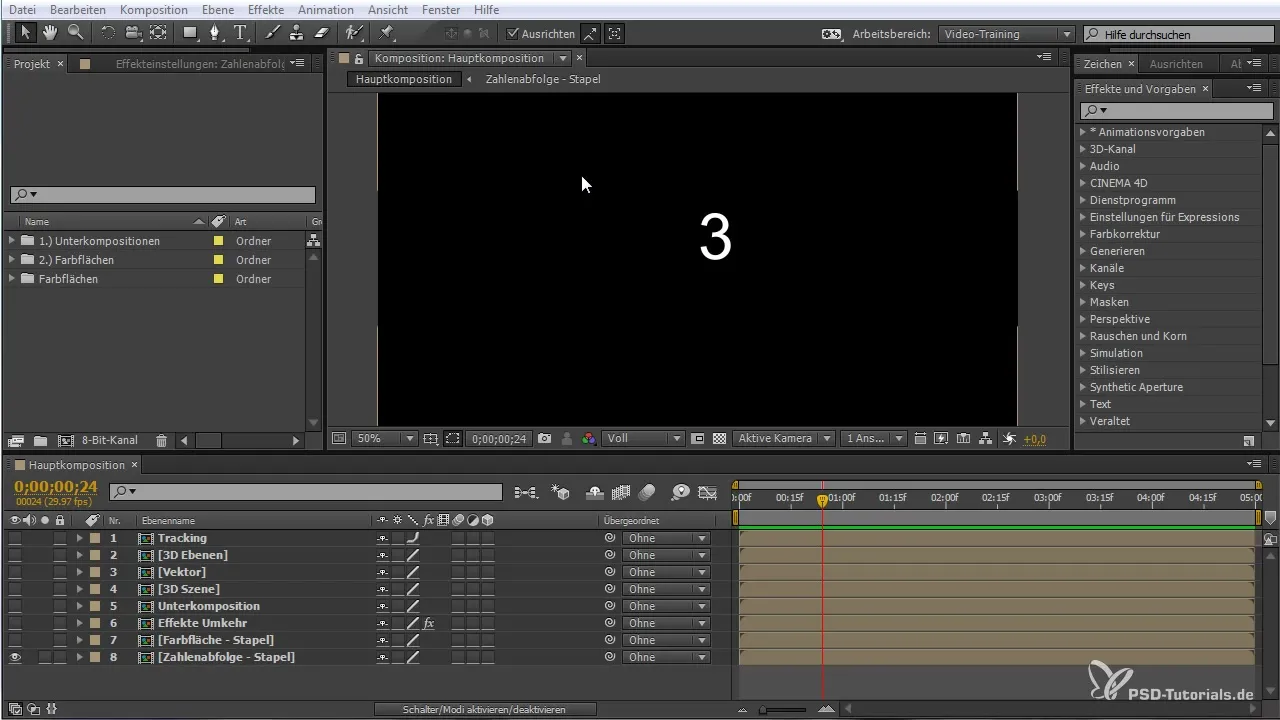
2. 프로젝트 조직하기
프로젝트를 최적의 방식으로 관리하려면 폴더를 만들고 거기에 자재를 배치할 수 있습니다. 이는 전반적인 상황을 파악하는 데 도움이 됩니다. 간단한 가시성 외에도 검색창을 통해 프로젝트 내의 콘텐츠를 검색할 수 있습니다.
3. 데이터 가져오기
After Effects에 데이터를 가져오는 것은 매우 간단합니다. 픽셀 기반 이미지, 벡터 그래픽 또는 심지어 완성된 비디오를 가져올 수 있습니다. 파일을 드래그 앤 드롭으로 소프트웨어에 끌어다 놓기만 하면 됩니다. 이를 통해 자신의 리소스를 활용하여 프로젝트에 사용할 수 있습니다.
4. 플러그인 사용하기
플러그인을 사용하여 After Effects의 기능을 확장할 수 있습니다. 이러한 작은 도우미는 이미지 조작을 지원합니다. 효과를 통해 레이어의 밝기나 대비를 조정할 수 있습니다. 이를 통해 프로젝트에 특별한 эффект을 부여할 수 있습니다.
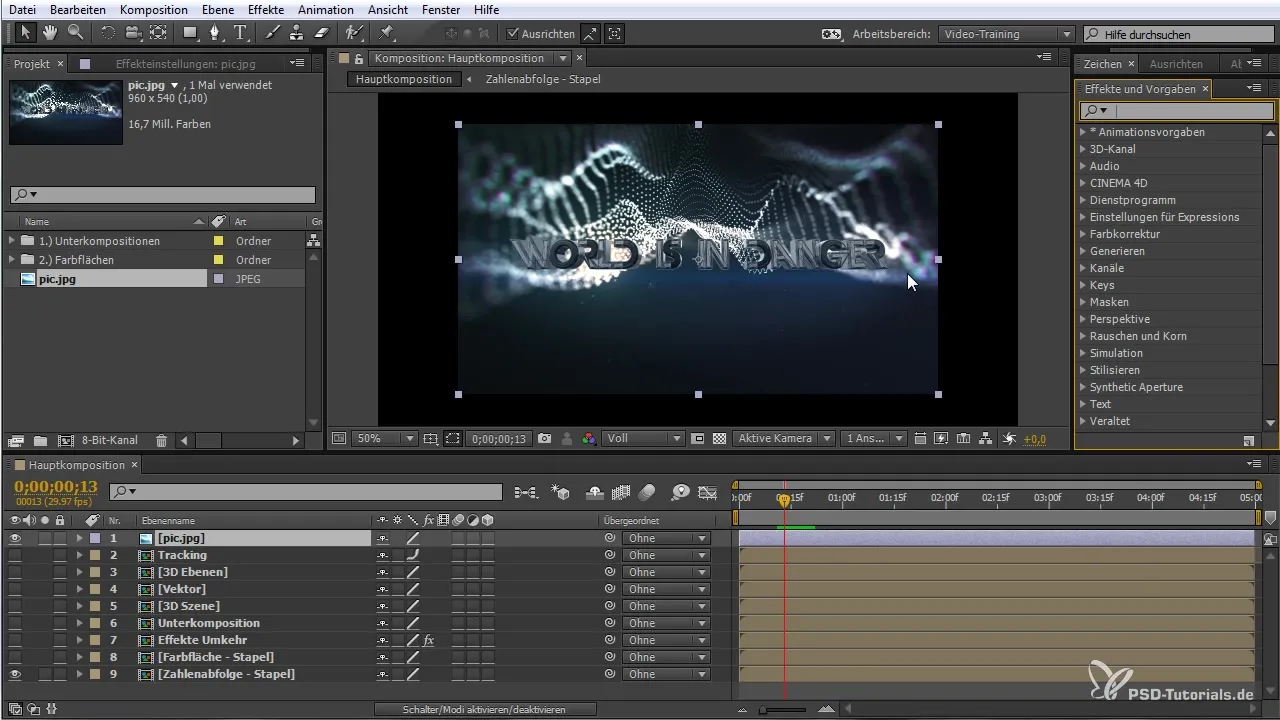
5. 키프레임을 이용한 애니메이션
애니메이션을 생성하기 위해, 키프레임을 설정합니다. 키프레임은 타임라인상의 중요한 지점으로, 매개변수의 변경 사항을 표시합니다. 예를 들어, 객체의 위치, 밝기 또는 크기를 애니메이션화할 수 있습니다. 여러 개의 키프레임을 설정함으로써 부드러운 전환과 애니메이션을 생성할 수 있습니다.
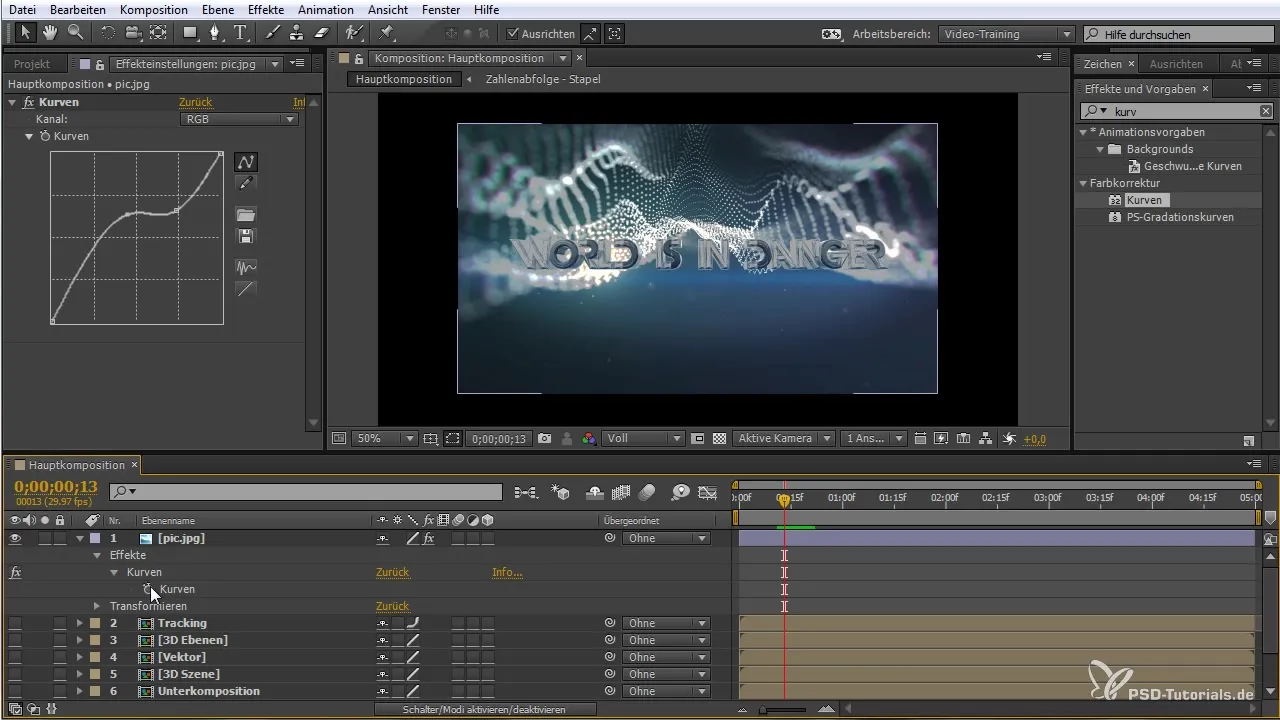
6. 일반 도구 세트
상단 막대에서 비디오 자료나 레이어를 편집하는 데 도움이 되는 다양한 도구를 찾을 수 있습니다. 브러시 도구나 지우개와 같은 도구를 사용하여 창작물을 개별적으로 조정할 수 있습니다.
7. 레이어와 스택 원리 작업하기
After Effects는 스택 원리에 기반하여 서로 다른 레이어를 겹칠 수 있습니다. 타임라인에서 순서를 변경하여 어떤 레이어가 보일지를 결정할 수 있습니다. 이를 통해 창의적이고 복잡한 구성작업을 할 수 있습니다.
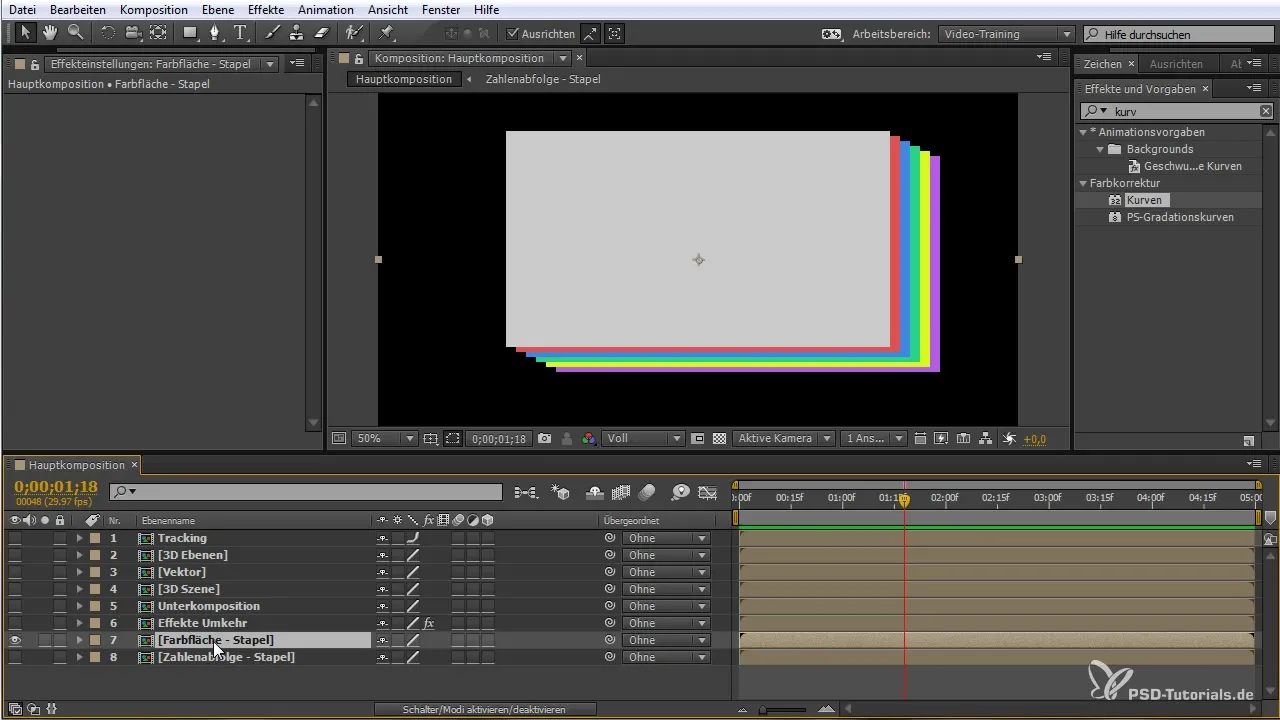
8. 변형과 조작
변형 도구를 사용하여 레이어를 조정할 수 있으며, 이를 통해 이동, 회전 또는 크기를 조절할 수 있습니다. 이러한 조작은 역동적이고 흥미로운 애니메이션을 만드는 데 결정적입니다.
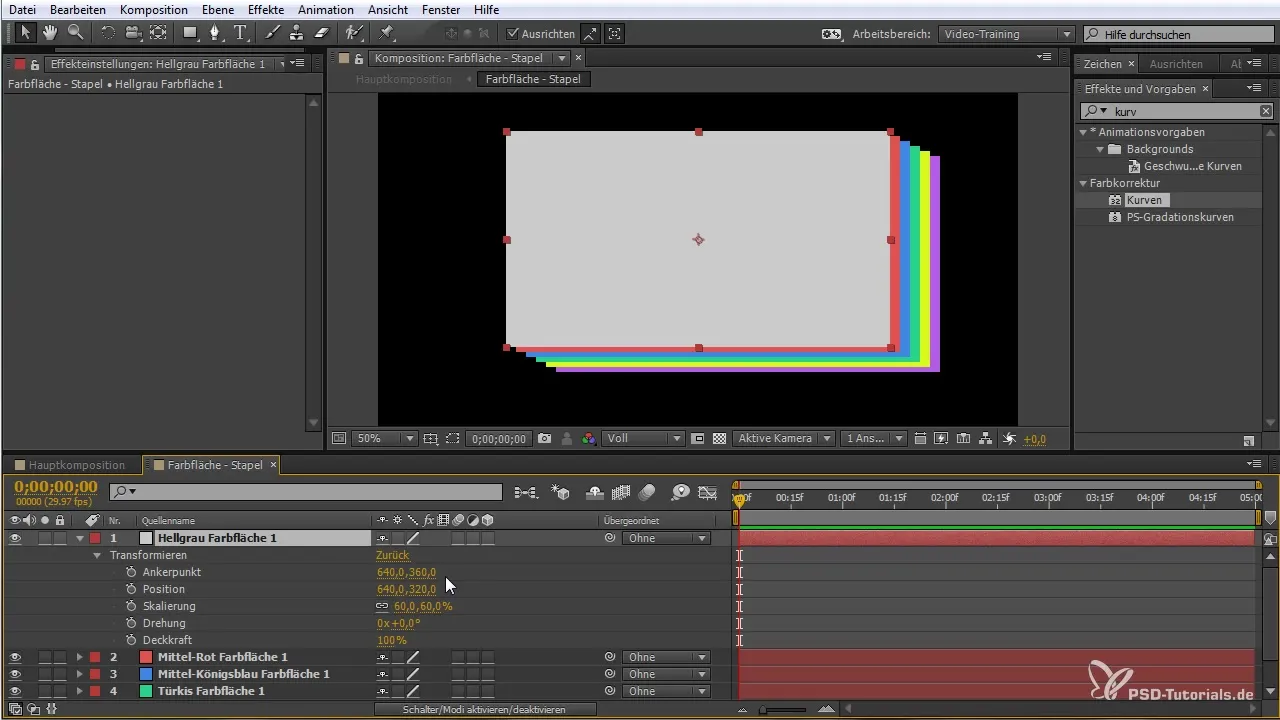
9. 3D 효과 및 카메라 사용
After Effects는 3D 공간에서 작업할 수 있도록 해줍니다. 카메라를 사용하여 이 효과를 시각화할 수 있습니다. 구성의 깊이가 강조되며, 3D 객체를 삽입하고 애니메이션화할 수 있습니다.
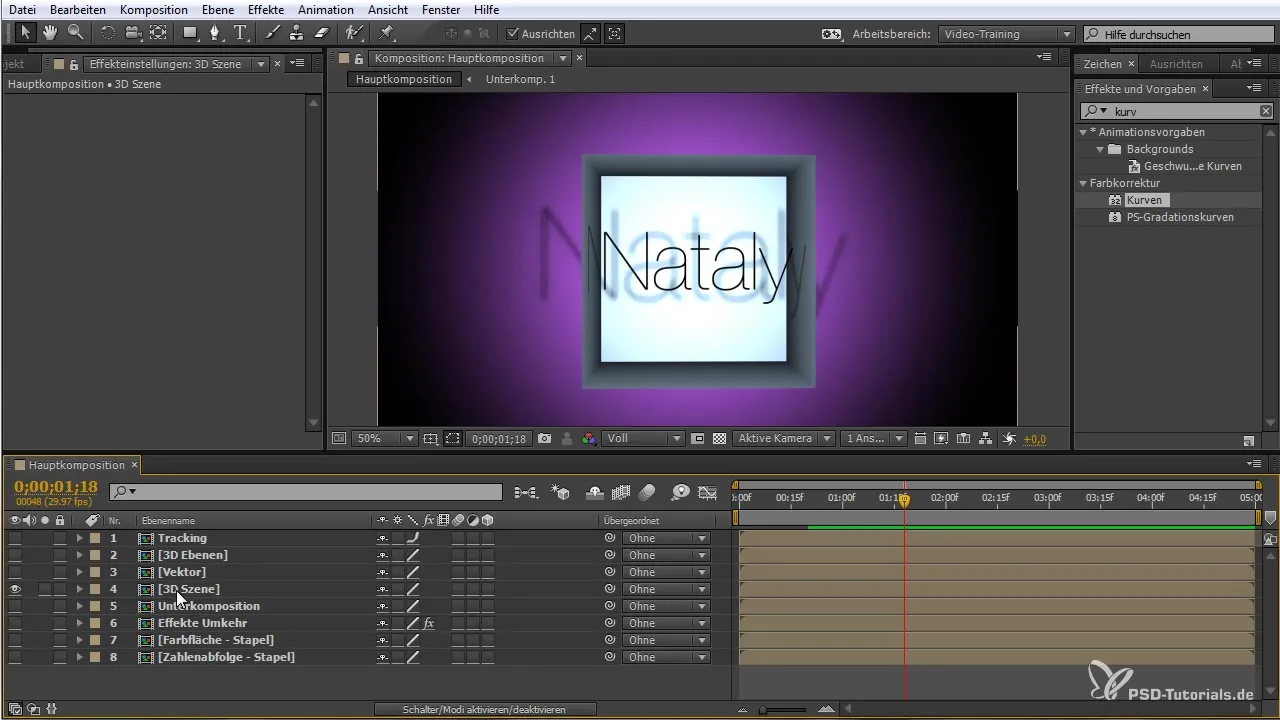
10. 벡터 그래픽 작업하기
추가적으로, 손실 없는 편집을 가능하게 하는 벡터 그래픽과 함께 작업할 수 있습니다. 이러한 그래픽은 크기를 조정하거나 다양한 크기로 사용할 때 품질 손실 없이 매우 유용합니다.
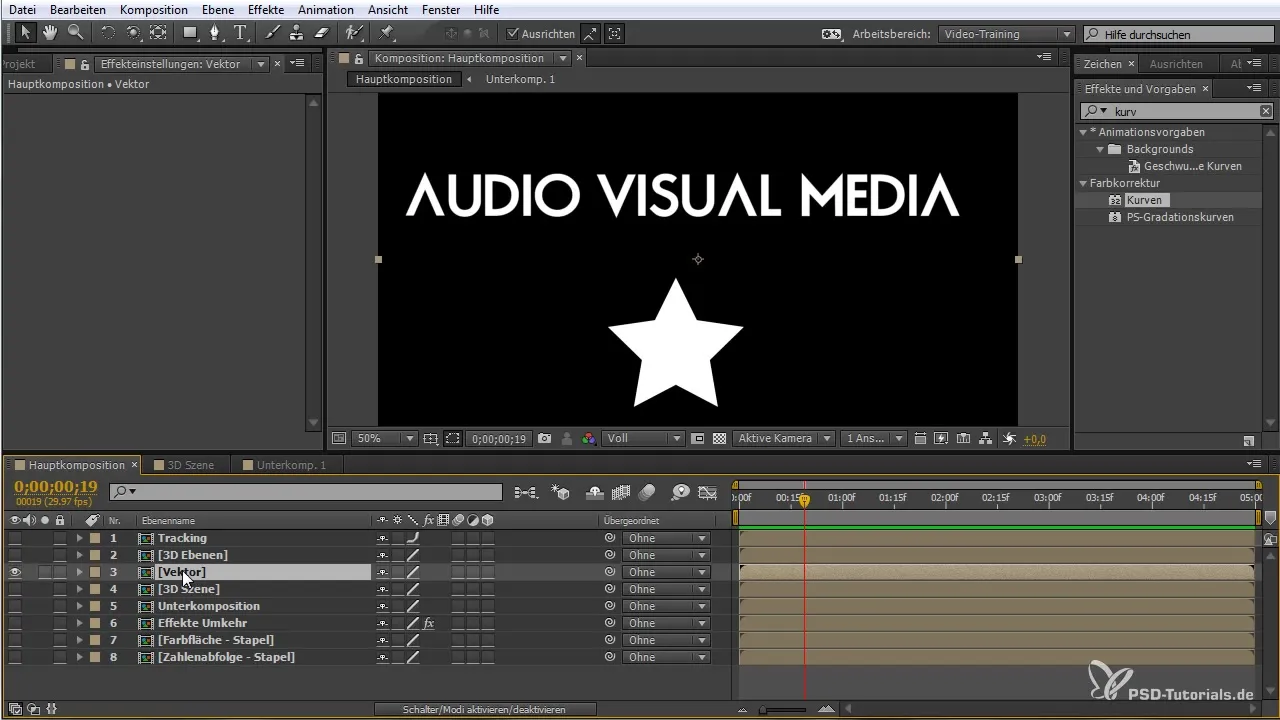
11. 프로젝트 플로우 차트 사용하기
After Effects의 프로젝트 플로우 차트는 프로젝트의 모든 요소에 대한 개요를 제공합니다. 여기에서 다양한 구성 요소 간의 관계를 확인하고 더 빠르게 탐색할 수 있습니다. 이는 큰 복잡한 프로젝트에서 특히 유용합니다.
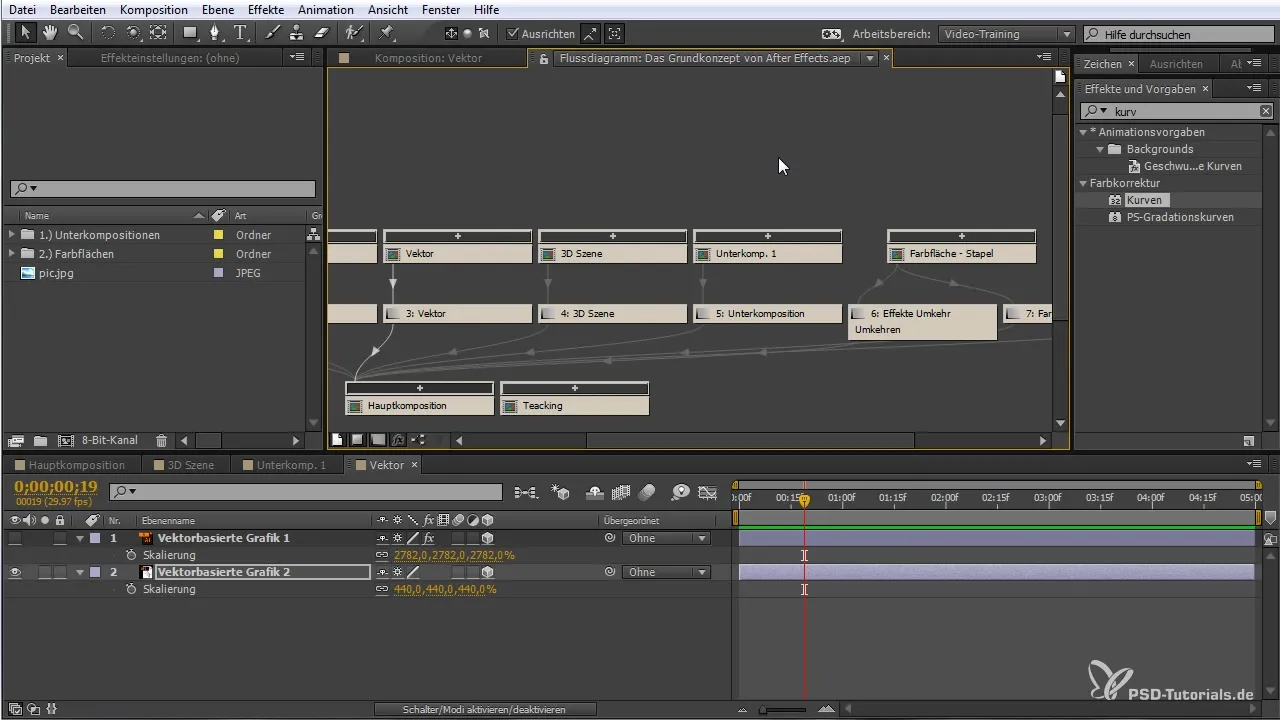
12. 트래킹 기능
가장 인상적인 기능 중 하나는 트래킹입니다. 움직임을 추적하고 텍스트 또는 요소를 비디오의 특정 위치에 부착할 수 있습니다. 이는 특히 역동적인 장면에서 잘 작동하며 애니메이션에 전문적인 룩을 부여합니다.

13. 렌더러 사용하기
마지막으로, 구성이나 애니메이션을 렌더링할 수 있습니다. 렌더링 과정에서 최종 비디오가 생성되며, 이를 다양한 형식으로 내보낼 수 있습니다. 이는 창작물을 세상과 공유하는 마지막 단계입니다.
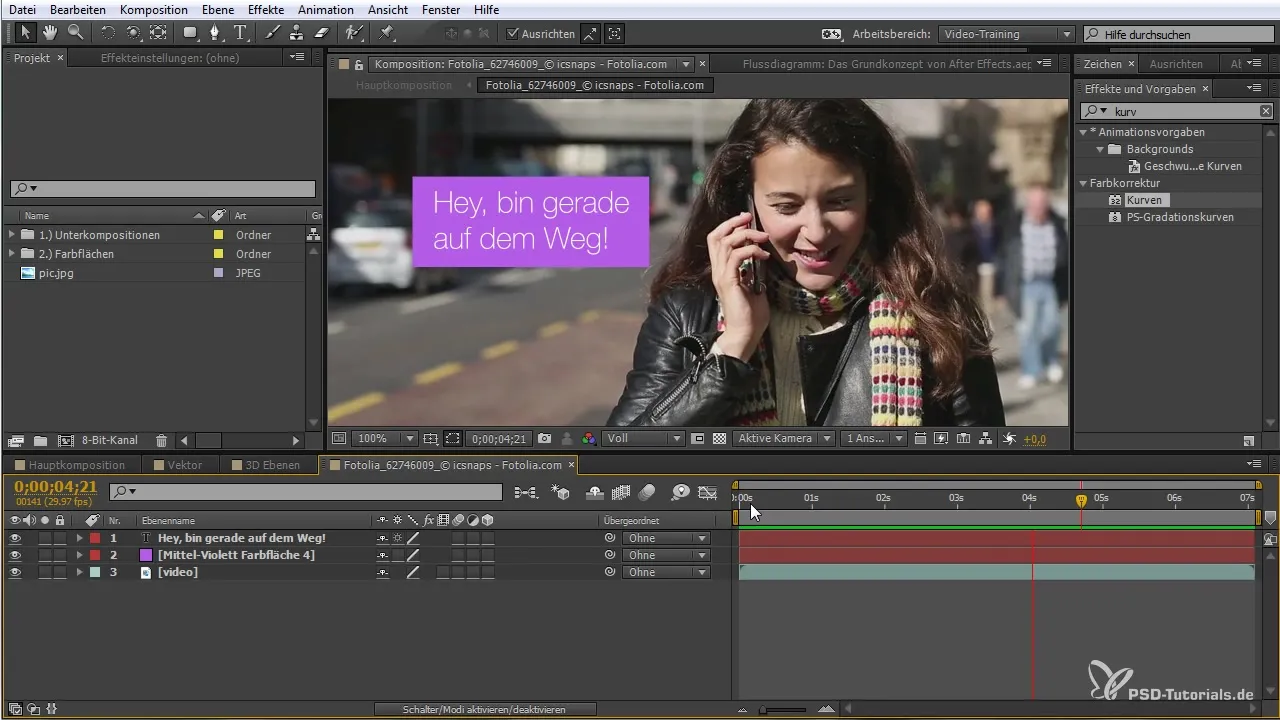
요약 – After Effects 초보자를 위한 기본 개념 및 첫 걸음
이 가이드를 끝낸 후, After Effects에 대한 좋은 기본 이해를 갖추게 될 것입니다. 이제 사용자 인터페이스, 애니메이션 가능성 및 레이어 및 효과 작업 방식을 알게 되었습니다. 기능을 계속 실험하여 창의력을 최대한 발휘해 보세요.
자주 묻는 질문
After Effects란 무엇인가요?After Effects는 애니메이션 및 합성을 위해 사용되는 Adobe의 소프트웨어입니다.
어떤 파일 형식을 가져올 수 있나요?픽셀 기반 이미지, 벡터 그래픽, 비디오 및 오디오 파일을 가져올 수 있습니다.
키프레임은 어떻게 작동하나요?키프레임은 애니메이션의 매개변수 변화를 설정하는 타임라인상의 지점입니다.
After Effects의 플러그인은 무엇인가요?플러그인은 After Effects에 추가 기능과 효과를 제공하는 보충 소프트웨어 모듈입니다.
프로젝트를 어떻게 구조화할 수 있나요?자산을 정리하고 전반적인 상황을 파악하기 위해 폴더를 만들 수 있습니다.


